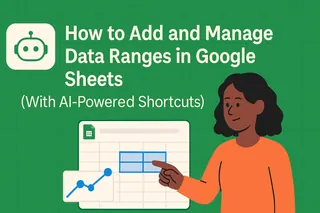Voici la traduction en français du contenu, en conservant tous les éléments de formatage :
Les diagrammes circulaires sont incontournables pour montrer comment des parties composent un tout. Mais soyons honnêtes—sans pourcentages, ce ne sont que de jolis cercles colorés. En tant que responsable croissance chez Excelmatic, je vois des équipes lutter avec cela quotidiennement. Aujourd'hui, je vais vous montrer comment ajouter des pourcentages dans Google Sheets, et comment Excelmatic peut le faire automatiquement pendant que vous vous concentrez sur les insights.
Pourquoi les pourcentages comptent dans les diagrammes circulaires
Imaginez montrer à votre patron un diagramme circulaire des ventes du Q2. Sans pourcentages, il doit deviner quel produit a généré du chiffre. Les pourcentages transforment les suppositions en insights clairs. Ils vous aident à :
- Repérer les tendances en un coup d'œil
- Prendre des décisions basées sur les données plus rapidement
- Présenter les résultats plus convaincamment
Créer votre premier diagramme circulaire (Les bases)
Avant d'ajouter des pourcentages, posons les fondations :
- Ouvrez Google Sheets et saisissez vos données (catégories + valeurs)
- Sélectionnez votre plage de données
- Cliquez sur Insertion > Graphique
- Dans l'éditeur de graphique, choisissez "Diagramme circulaire"
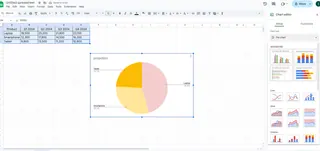
Astuce pro : Gardez moins de 7 catégories pour une meilleure lisibilité. Plus que ça ? Pensez plutôt à un diagramme en barres.
Ajouter des pourcentages comme un pro
Passons à la magie :
- Cliquez sur votre diagramme pour activer l'éditeur
- Allez dans Personnaliser > Diagramme circulaire
- Trouvez "Étiquette de part" et sélectionnez "Pourcentage"
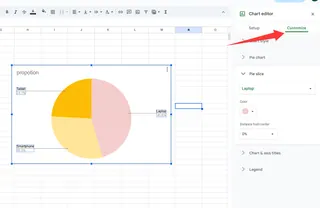
Boom—une clarté instantanée ! Votre équille verra exactement ce que représente chaque part.
Astuces de personnalisation pour impressionner
Profitons-en pour dynamiser ce graphique :
- Code couleur par importance (rouge pour urgent, vert pour positif)
- Repositionner la légende pour gagner de la place
- Ajouter des étiquettes pour plus de contexte
Fun fact : Chez Excelmatic, ces personnalisations se font automatiquement selon vos données. Notre IA suggère couleurs et layouts optimaux—aucun diplôme en design requis.
Pièges courants (et comment les éviter)
J'ai trop souvent vu ces erreurs :
Le graphique "Tout sauf l'évier"
Trop de parts ? Regroupez les petites catégories dans "Autre"Le problème "Les maths ne collent pas"
Vérifiez que le total fait bien 100%L'"Oubli de mise à jour"
Programmez des rappels pour actualiser les graphiques
Quand les diagrammes circulaires brillent
D'après mon expérience, ils excellent dans ces cas :
- Répartition budgétaire (Ces 37% en marketing ? Maintenant c'est visible)
- Parts de marché (Idéal pour les pitchs investisseurs)
- Résultats d'enquêtes ("68% préfèrent l'Option B" saute aux yeux)
L'avantage Excelmatic
Voici pourquoi nos utilisateurs sautent l'étape manuelle :
- Calculs automatiques (Finis les maths manuelles)
- Mise en forme intelligente (Notre IA choisit la meilleure présentation)
- Synchronisation en temps réel (Les graphiques se mettent à jour automatiquement)
Essayez de coller vos données dans Excelmatic—vous obtiendrez un diagramme avec pourcentages avant même de dire "visualisation de données".
Au-delà des diagrammes circulaires : Choisir la bonne visualisation
Bien qu'excellents pour les proportions, parfois il vous faut :
- Diagrammes en barres pour des comparaisons détaillées
- Courbes pour les tendances temporelles
- Nuages de points pour les corrélations
Avec Excelmatic, décrivez votre objectif et notre IA suggère le type de graphique parfait. "Montrez-moi les ventes par région dans le temps" génère une visualisation optimisée instantanément.
Astuces pro pour des présentations percutantes
Pour vous démarquer :
- Ajoutez des annotations pour souligner les points clés
- Utilisez des palettes de couleurs cohérentes
- Combine des graphiques pour des insights plus riches
Rappelez-vous : Le but n'est pas juste montrer des données—c'est raconter leur histoire. Avec des outils comme Excelmatic, vous passez moins de temps à créer des graphiques et plus à découvrir des insights qui font avancer votre entreprise.
Prêt à passer au niveau supérieur ? Excelmatic transforme des chiffres bruts en visualisations prêtes à présenter pendant que vous vous concentrez sur l'essentiel—faire croître votre activité. Pourquoi tout formater manuellement quand une IA peut le faire mieux ?